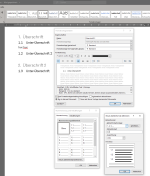wiflow
Ensign
- Registriert
- Aug. 2020
- Beiträge
- 236
Hallo Zusammen,
um mir zukünftig etwas Zeit zu ersparen und damit jedes zukünftige Dokument gleich aussieht, bin ich gerade dabei mir einige Vorlagen zusammenzubasteln. Das klappt ja auch ganz gut, aber hier bringt mich Word zur Weißglut:
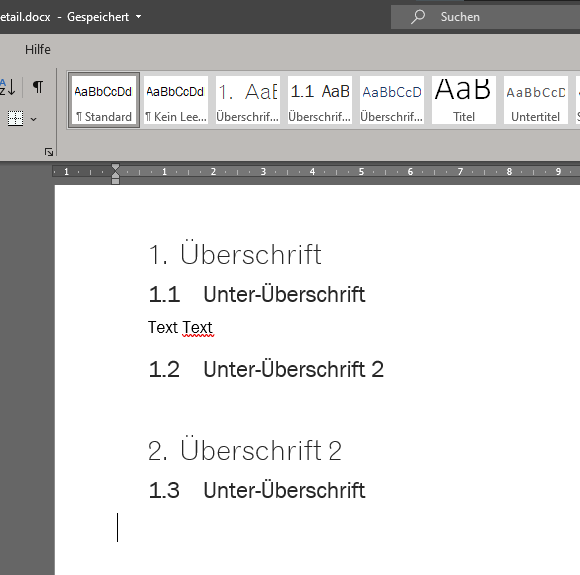
Ich möchte hier die dritte und vierte Formatvorlage so gestalten, dass die Dritte automatisch mit "1." beginnt, oder bei der zweiten Verwendung eben mit "2." und so weiter. Das funktioniert auch wie ersichtlich. Die Vierte Vorlage soll dann als Unter-Überschrift dienen und eine Ebene weiter sein, also "1.1", "1.2", "1.3" oder "2.1", "2.2", je nachdem ob sie unter "1." oder unter "2." steht. Mehr Ebenen benötige ich nicht. Aber hier macht Word nicht mit, im Bild sollte "1.3 Unter-Überschrift" eigentlich "2.1 Unter-Überschrift" sein.
Im Anhang noch ein Bild wie die Einstellung aktuell ist.
Kann mir hier jemand helfen? Ich brings einfach nicht hin. Und entweder bin ich der einzige der das so will, oder ich bin für Google mittlerweile zu unbegabt.
Verwendet wird Word in der aktuellsten Version (Microsoft 365).
Danke!
LG wiflow
um mir zukünftig etwas Zeit zu ersparen und damit jedes zukünftige Dokument gleich aussieht, bin ich gerade dabei mir einige Vorlagen zusammenzubasteln. Das klappt ja auch ganz gut, aber hier bringt mich Word zur Weißglut:
Ich möchte hier die dritte und vierte Formatvorlage so gestalten, dass die Dritte automatisch mit "1." beginnt, oder bei der zweiten Verwendung eben mit "2." und so weiter. Das funktioniert auch wie ersichtlich. Die Vierte Vorlage soll dann als Unter-Überschrift dienen und eine Ebene weiter sein, also "1.1", "1.2", "1.3" oder "2.1", "2.2", je nachdem ob sie unter "1." oder unter "2." steht. Mehr Ebenen benötige ich nicht. Aber hier macht Word nicht mit, im Bild sollte "1.3 Unter-Überschrift" eigentlich "2.1 Unter-Überschrift" sein.
Im Anhang noch ein Bild wie die Einstellung aktuell ist.
Kann mir hier jemand helfen? Ich brings einfach nicht hin. Und entweder bin ich der einzige der das so will, oder ich bin für Google mittlerweile zu unbegabt.
Verwendet wird Word in der aktuellsten Version (Microsoft 365).
Danke!
LG wiflow